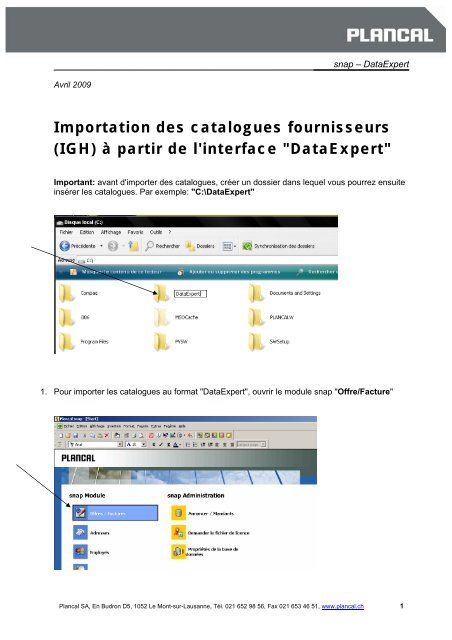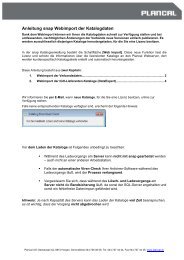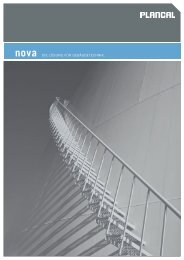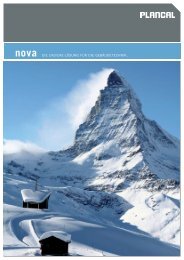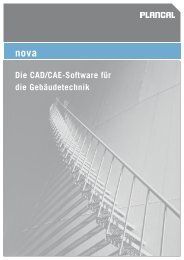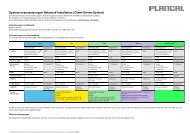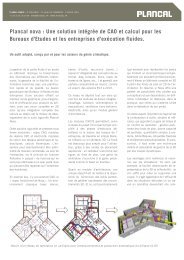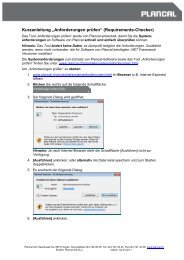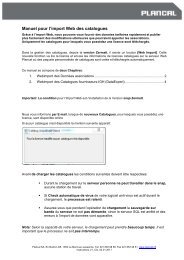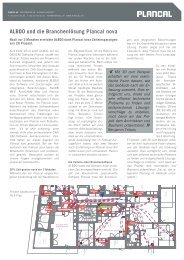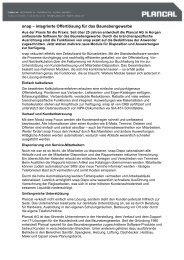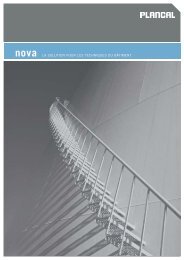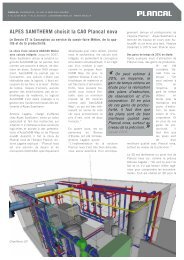Importer des catalogues IGH - Plancal
Importer des catalogues IGH - Plancal
Importer des catalogues IGH - Plancal
Create successful ePaper yourself
Turn your PDF publications into a flip-book with our unique Google optimized e-Paper software.
Avril 2009<br />
snap – DataExpert<br />
Importation <strong>des</strong> <strong>catalogues</strong> fournisseurs<br />
(<strong>IGH</strong>) à partir de l'interface "DataExpert"<br />
Important: avant d'importer <strong>des</strong> <strong>catalogues</strong>, créer un dossier dans lequel vous pourrez ensuite<br />
insérer les <strong>catalogues</strong>. Par exemple: "C:\DataExpert"<br />
1. Pour importer les <strong>catalogues</strong> au format "DataExpert", ouvrir le module snap "Offre/Facture"<br />
<strong>Plancal</strong> SA, En Budron D5, 1052 Le Mont-sur-Lausanne, Tél. 021 652 98 56, Fax 021 653 46 51, www.plancal.ch 1
2. Cliquer sur "Catalogues" 3. Puis cliquer sur l'icône "Catalogues",<br />
4. Sélectionner le type de <strong>catalogues</strong> "<strong>IGH</strong>" et cliquer sur "Import".<br />
5. Puis cliquer sur "DataExpert Download…".<br />
snap – DataExpert<br />
<strong>Plancal</strong> SA, En Budron D5, 1052 Le Mont-sur-Lausanne, Tél. 021 652 98 56, Fax 021 653 46 51, www.plancal.ch 2
snap - DataExpert<br />
6. La liste <strong>des</strong> <strong>catalogues</strong> disponibles doit s'afficher automatiquement sur la page du site internet<br />
d’ <strong>IGH</strong>.<br />
7. Cliquer sur le symbole de téléchargement <strong>des</strong> <strong>catalogues</strong> souhaités et ensuite sur "Ouvrir".<br />
<strong>Plancal</strong> SA, En Budron D5, 1052 Le Mont-sur-Lausanne, Tél. 021 652 98 56, Fax 021 653 46 51, www.plancal.ch 3
snap – DataExpert<br />
8. A ce stade, vous devez, sélectionnez le catalogue affiché avec l'extension ".xml", le copier (clic<br />
droit de souris et copier) et le coller (clic droit de souris puis coller) dans le dossier que vous<br />
aurez préalablement créé et ouvert (C:\DataExpert).<br />
9. Reproduire le même schéma (points 6 à 8, pages 3-4) pour les différents <strong>catalogues</strong> à importer.<br />
10. Puis dans le snap, sélectionner le type de catalogue "<strong>IGH</strong>" et cliquer sur import (comme décrit<br />
au point 4).<br />
11. Sélectionner le fichier source (C:\DataExpert) en cliquant sur le bouton .<br />
12. Choisir l'année puis cocher les <strong>catalogues</strong> que vous souhaitez installer et cliquer sur<br />
"Terminer"<br />
<strong>Plancal</strong> SA, En Budron D5, 1052 Le Mont-sur-Lausanne, Tél. 021 652 98 56, Fax 021 653 46 51, www.plancal.ch 4
snap - DataExpert<br />
ATTENTION : suivant les <strong>catalogues</strong> choisis, le temps de chargement<br />
peut durer plusieurs heures.<br />
Procédure en résumé:<br />
Une fois les <strong>catalogues</strong> copiés dans le dossier "DataExpert" (au format *.xml), ouvrez le<br />
snap, allez dans "Catalogues", sélectionnez le type "<strong>IGH</strong> (CH)" et cliquez sur "Import".<br />
Dans la fenêtre "<strong>Importer</strong> <strong>des</strong> <strong>catalogues</strong>", sélectionnez la source en cliquant sur le<br />
bouton , cochez les <strong>catalogues</strong> que vous désirez charger et cliquez sur "Terminer".<br />
Une fois les <strong>catalogues</strong> chargés, vous pouvez fermer cette fenêtre en cliquant sur la<br />
croix en haut à droit.<br />
<strong>Plancal</strong> SA, En Budron D5, 1052 Le Mont-sur-Lausanne, Tél. 021 652 98 56, Fax 021 653 46 51, www.plancal.ch 5